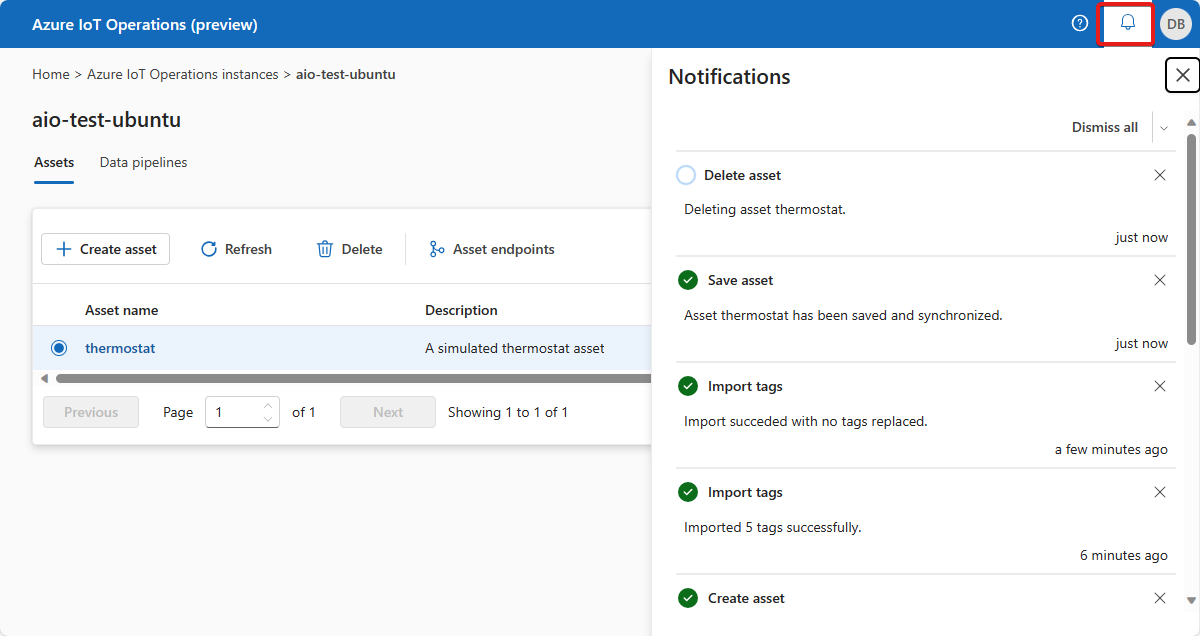資産の構成をリモートで管理する
重要
Azure Arc によって有効にされる Azure IoT Operations Preview は、 現在プレビュー段階です。 運用環境ではこのプレビュー ソフトウェアを使わないでください。
ベータ版、プレビュー版、または一般提供としてまだリリースされていない Azure の機能に適用される法律条項については、「Microsoft Azure プレビューの追加使用条件」を参照してください。
Azure IoT Operations Preview の "資産" は、実際の資産を表すためにユーザーが作成する論理エンティティです。 Azure IoT Operations の資産は、その動作と特性を記述するプロパティ、タグ、およびイベントを持つことができます。
OPC UA サーバーは、資産と通信するソフトウェア アプリケーションです。 OPC UA サーバーは、データ ポイントを表す "OPC UA タグ" を公開します。 OPC UA タグは、資産のステータス、パフォーマンス、品質、状態に関する、リアルタイムまたは履歴データを提供します。
"資産エンドポイント" は、OPC UA サーバーを OPC UA コネクタ モジュールに接続する、Kubernetes クラスターのカスタム リソースです。 この接続により、OPC UA コネクタから資産のデータ ポイントにアクセスできるようになります。 資産エンドポイントがないと、OPC UA サーバーから Azure IoT OPC UA Broker プレビュー インスタンスと Azure IoT MQ Preview インスタンスにデータを送ることができません。 クラスターのカスタム リソースを構成すると、ダウンストリームの OPC UA サーバーに対して接続が確立され、サーバーから OPC UA Broker インスタンスにテレメトリが転送されます。
サイトは、Azure IoT Operations インスタンスのコレクションです。 サイトは、インスタンスを整理し、アクセスの制御を管理するのに役立ちます。 IT 管理者がサイトを作成し、それらにインスタンスを割り当てて、組織内の OT ユーザーにアクセス権を付与します。
Azure IoT Operations (プレビュー) ポータルでは、インスタンスは Azure IoT Operations クラスターを表します。 インスタンスには、1 つ以上の資産エンドポイントを含めることができます。
この記事では、Azure IoT Operations (プレビュー) ポータルと Azure CLI を使用して次を行う方法について説明します。
- 資産エンドポイントを定義する
- 資産を追加し、タグとイベントを定義する
これらの資産、タグ、およびイベントは、OPC UA サーバーからの受信データを、MQ ブローカーおよび Azure IoT Data Processor Preview パイプラインで使用できるフレンドリ名にマップします。
前提条件
資産エンドポイントを構成するには、Azure IoT Operations の実行中のインスタンスが必要です。
サインイン
Azure IoT Operations (プレビュー) ポータルにサインインするには、ブラウザーで Azure IoT Operations (プレビュー) ポータルに移動し、Microsoft Entra ID 資格情報を使用してサインインします。
サイトを選択する
サインインすると、アクセス権を持つサイトの一覧がポータルに表示されます。 各サイトは、資産を構成できる Azure IoT Operations インスタンスのコレクションです。 IT 管理者は、サイトへのインスタンスの編成と組織内の OT ユーザーへのアクセス権の付与を担当します。 サイトの一部ではないインスタンスは、[Unassigned instances]\(未割り当てインスタンス\) ノードに表示されます。 使用するサイトを選択します。
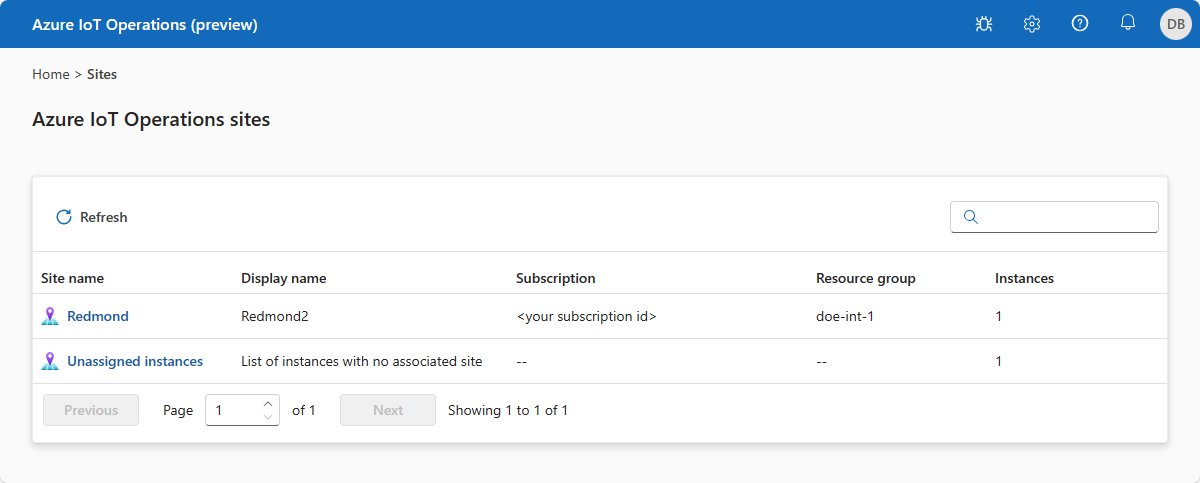
ヒント
フィルター ボックスを使用してサイトを検索できます。
サイトが表示されない場合は、適切な Azure Active Directory テナントにいない可能性があります。 ポータルの右上のメニューからテナントを変更できます。 まだサイトが表示されない場合は、まだ追加されていないことを意味します。 IT 管理者に連絡してアクセス権を要求します。
インスタンスを選択する
サイトを選択すると、サイトの一部である Azure IoT Operations インスタンスの一覧がポータルに表示されます。 使用するインスタンスを選択します。
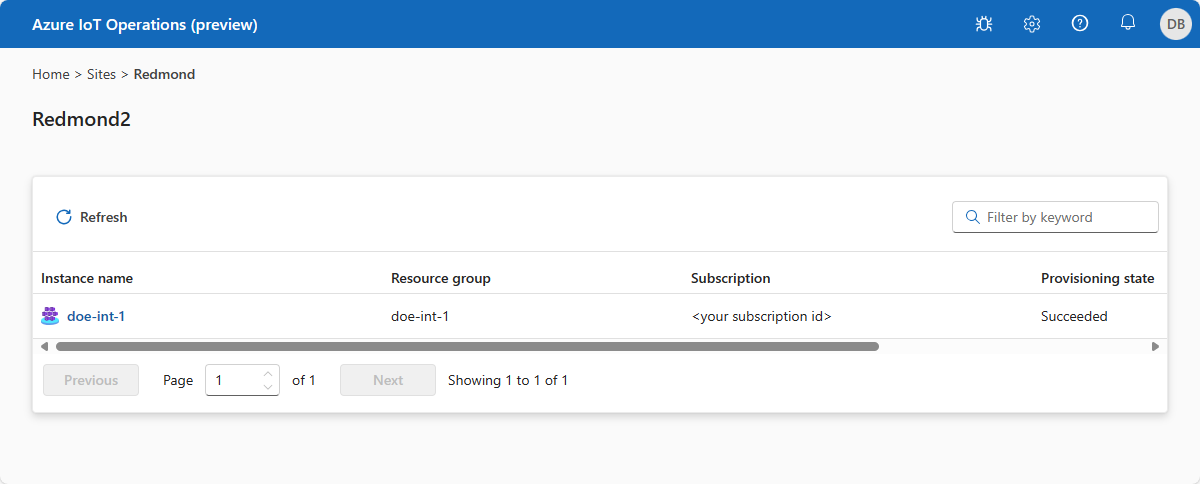
ヒント
フィルター ボックスを使用してインスタンスを検索できます。
資産エンドポイントを作成する
既定では、Azure IoT Operations のデプロイには組み込みの OPC PLC シミュレーターが含まれています。 組み込みの OPC PLC シミュレーターを使用する資産エンドポイントを作成するには:
[資産エンドポイント] を選択し、続いて [資産エンドポイントの作成] を選択します。
![Azure IoT Operations (プレビュー) ポータルの [Asset endpoints] (資産エンドポイント) ページを示すスクリーンショット。](media/howto-manage-assets-remotely/asset-endpoints.png)
ヒント
フィルター ボックスを使用して、資産エンドポイントを検索できます。
次のエンドポイント情報を入力します。
フィールド 値 名前 opc-ua-connector-0OPC UA Broker の URL opc.tcp://opcplc-000000:50000ユーザー認証 Anonymousトランスポート認証 Do not use transport authentication certificate定義を保存するには、[作成] を選択します。
この構成では、opc-ua-connector-0 という新しい assetendpointprofile リソースをクラスターにデプロイします。 資産を定義すると、OPC UA コネクタ ポッドによって検出されます。 ポッドは、資産定義で指定する資産エンドポイントを使用して、OPC UA サーバーに接続します。
OPC PLC シミュレーターが実行されている場合、データはシミュレーターからコネクタ、OPC UA ブローカー、最後に MQ ブローカーに流れます。
ユーザー名とパスワードを使用するように資産エンドポイントを構成する
前の例では、Anonymous 認証モードを使用しています。 このモードでは、ユーザー名やパスワードは必要ありません。
UsernamePassword 認証モードを使用するには、次の手順を実行します。
- 「ユーザー名とパスワードを使用して OPC UA ユーザー認証を構成する」の手順に従って、Azure Key Vault にユーザー名とパスワードのシークレットを追加し、Kubernetes クラスターに投影します。
- Azure IoT Operations (プレビュー) ポータルで、[ユーザー認証] フィールドに [ユーザー名とパスワード] を選択して、これらのシークレットを使用するように資産エンドポイントを構成します。 [ユーザー名参照] と [パスワード参照] のフィールドに次の値を入力します。
| フィールド | 値 |
|---|---|
| ユーザー名参照 | aio-opc-ua-broker-user-authentication/username |
| パスワード参照 | aio-opc-ua-broker-user-authentication/password |
トランスポート認証証明書を使用するように資産エンドポイントを構成する
トランスポート認証証明書を使用するように資産エンドポイントを構成するには、次の手順を実行します。
- 相互信頼の構成に関する記事の手順に従って、Azure Key Vault にトランスポート証明書と秘密キーを追加し、それらを Kubernetes クラスターに投影します。
- Azure IoT Operations Experience (プレビュー) ポータルで、[トランスポート認証] フィールドに [トランスポート認証証明書を使用する] を選択して、証明書の拇印を入力します。
資産、タグ、およびイベントを追加する
Azure IoT Operations (プレビュー) ポータルで資産を追加するには:
[資産] タブを選択します。資産を作成する前に、次の画面が表示されます。
![Azure IoT Operations (プレビュー) ポータルの空の [資産] タブを示すスクリーンショット。](media/howto-manage-assets-remotely/create-asset-empty.png)
ヒント
フィルター ボックスを使用して、資産を検索できます。
[資産の作成] を選択します。
資産の詳細画面で、次の資産情報を入力します。
- 資産名
- 資産エンドポイント。 一覧から資産エンドポイントを選択します。
- 説明
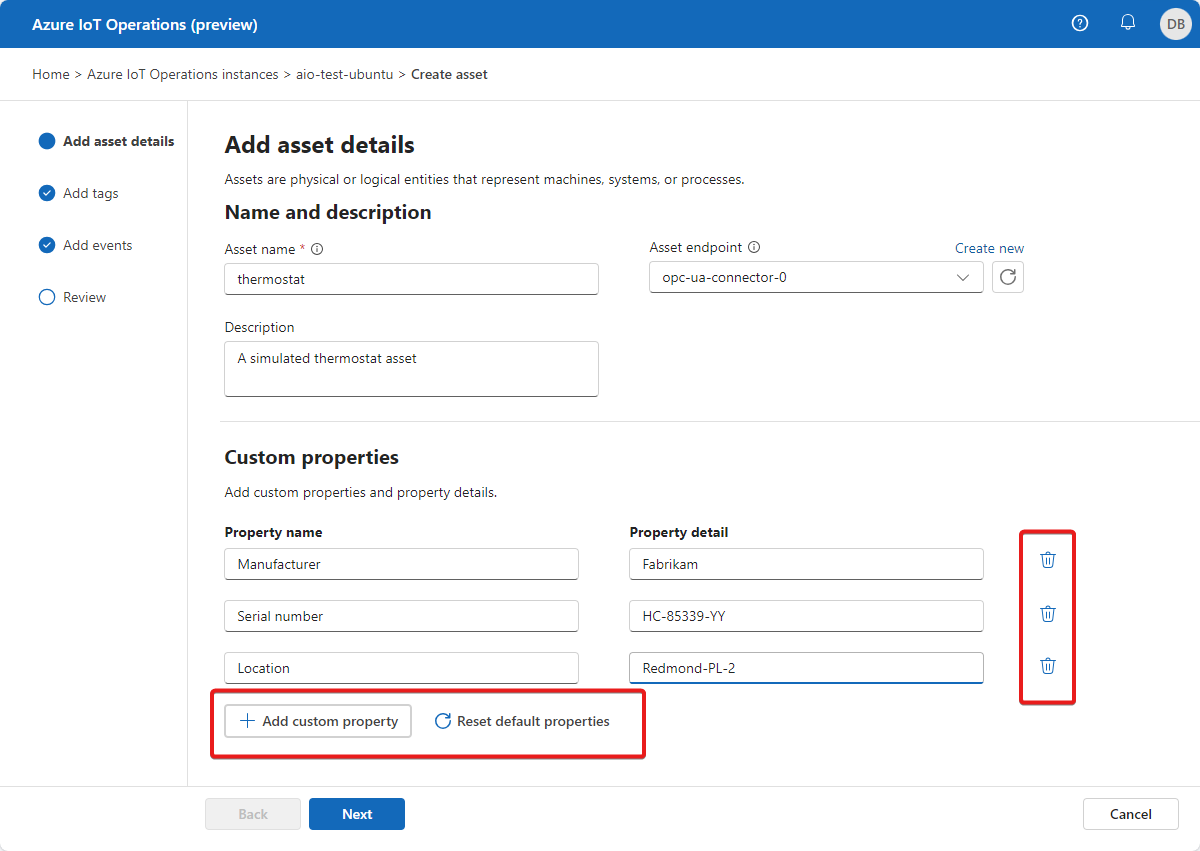
資産に関連付けるプロパティのセットを構成します。 プロパティの既定の一覧をそのまま使用することも、独自のものを追加することもできます。 既定では、次のプロパティを使用できます。
- メーカー
- 製造元 URI
- モデル
- 製品コード
- ハードウェアのバージョン
- ソフトウェア バージョン
- シリアル番号
- ドキュメント URI
[次へ] を選択して、[タグを追加します] ページに移動します。
資産に個々のタグを追加する
ここで、資産に関連付けるタグを定義できます。 OPC UA タグを追加するには:
[タグまたは CSV の追加] > [タグの追加] を選択します。
タグの詳細を入力します。
- ノード ID。 この値は、OPC UA サーバーからのノード ID です。
- タグ名 (省略可能)。 この値は、タグに使用するフレンドリ名です。 タグ名を指定しない場合は、ノード ID がタグ名として使用されます。
- 可観測性モード (省略可能) と次の選択肢:
- なし
- ゲージ
- カウンタ
- ヒストグラム
- ログ
- サンプリング間隔 (ミリ秒)。 このタグの既定値をオーバーライドできます。
- キュー サイズ。 このタグの既定値をオーバーライドできます。
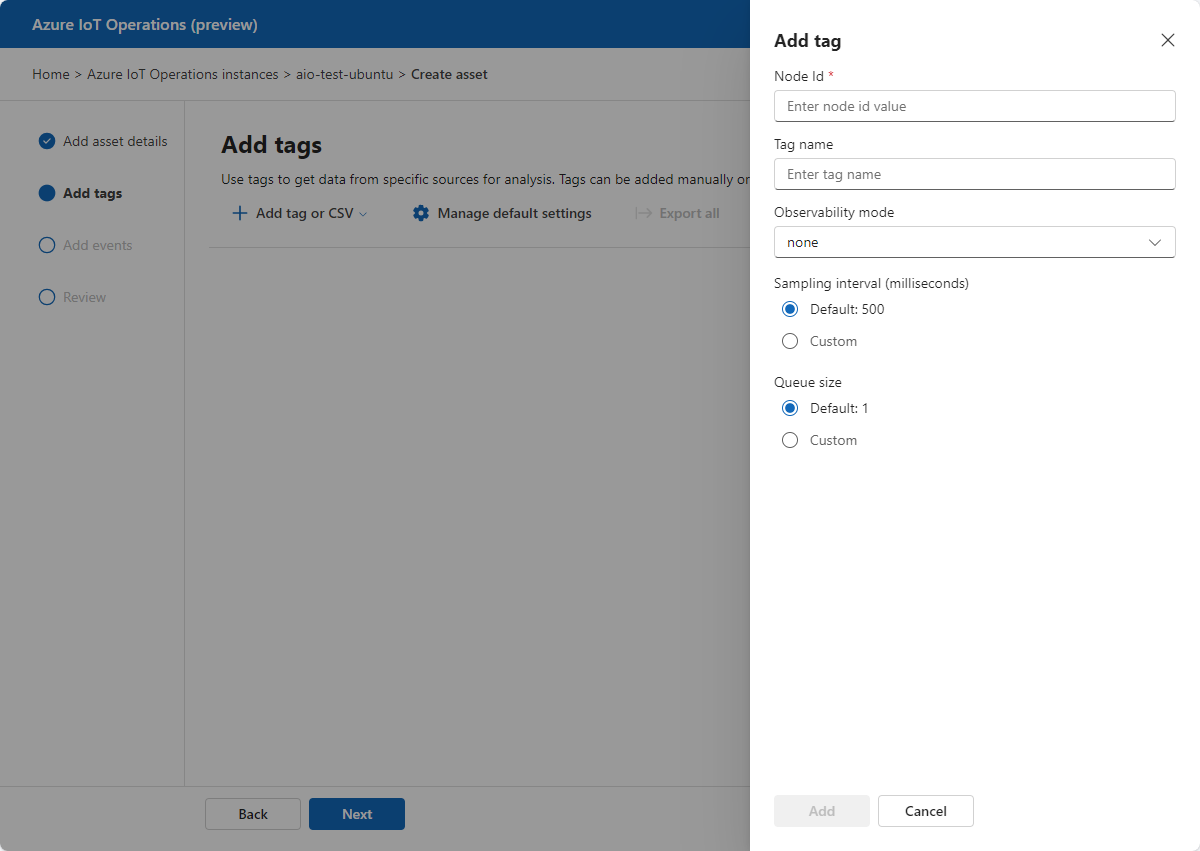
次の表に、組み込みの OPC PLC シミュレーターで使用できるタグ値の例を示します。
ノード ID タグ名 可観測性モード ns=3;s=FastUInt10 温度 なし ns=3;s=FastUInt100 タグ 10 なし [既定の設定の管理] を選択して、資産の既定のテレメトリ設定を構成します。 これらの設定は、資産に属するすべての OPC UA タグに適用されます。 これらの設定は、追加するタグごとにオーバーライドできます。 既定のテレメトリ設定は次のとおりです。
- サンプリング間隔 (ミリ秒): サンプリング間隔は、OPC UA サーバーがその基になるソースをサンプリングしてデータの変更を探す、最も速い速度を示します。
- パブリッシュ間隔 (ミリ秒): OPC UA サーバーがデータを発行する速度。
- キュー サイズ: サンプリング データを発行前に保持するキューの深さ。
資産にタグを一括で追加する
CSV ファイルから一度に最大 1000 個の OPC UA タグをインポートできます。
次の例のような CSV ファイルを作成します。
NodeID TagName サンプリング間隔 (ミリ秒) キュー サイズ 可観測性モード ns=3;s=FastUInt1000 タグ 1000 1000 5 なし ns=3;s=FastUInt1001 タグ 1001 1000 5 なし ns=3;s=FastUInt1002 タグ 1002 5000 10 なし [タグまたは CSV の追加] > [CSV (.csv) ファイルのインポート] を選択します。 作成した CSV ファイルを選択し、[開く] を選択します。 CSV ファイルで定義されているタグがインポートされます。
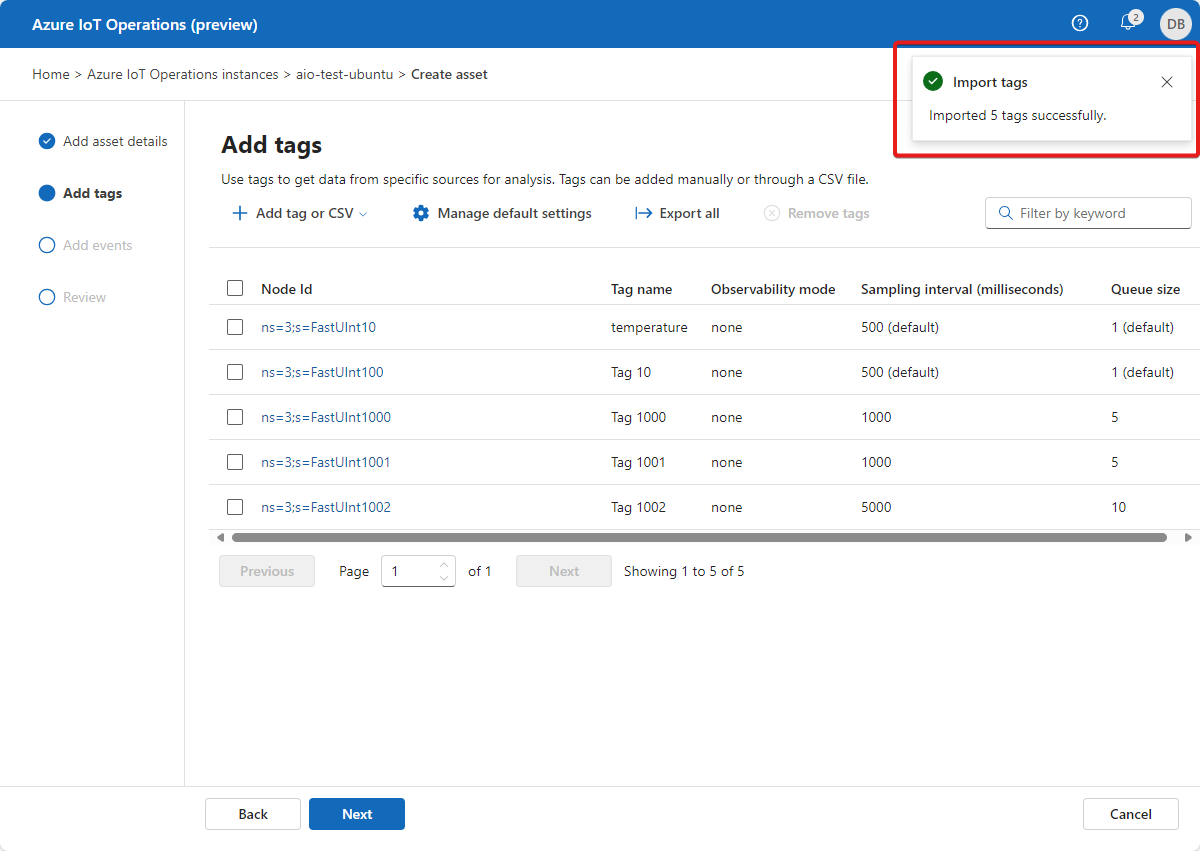
既存のタグと重複するタグが含まれている CSV ファイルをインポートすると、Azure IoT Operations (プレビュー) ポータルに次のメッセージが表示されます。
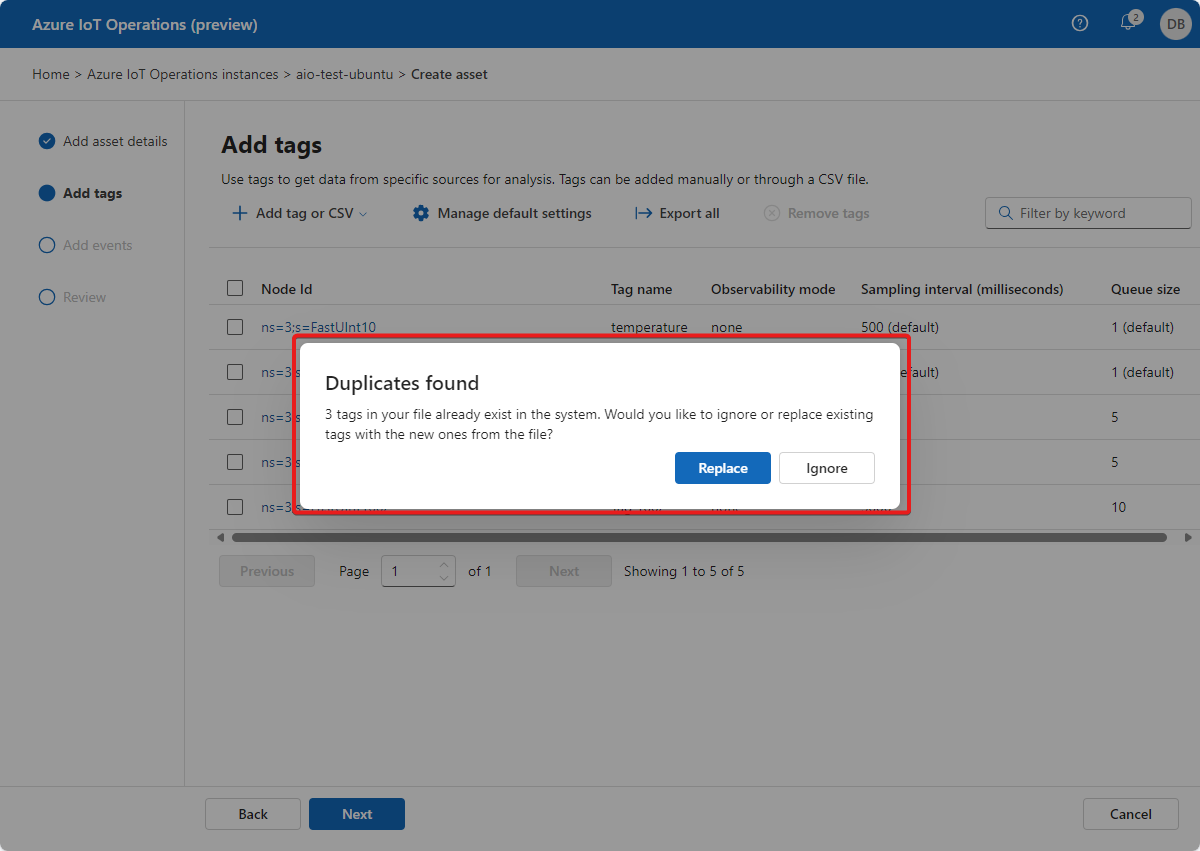
重複するタグを置き換えてインポート ファイルから新しいタグを追加するか、インポートを取り消すことができます。
資産から CSV ファイルにすべてのタグをエクスポートするには、[すべてエクスポート] を選択し、ファイルの場所を選択します。
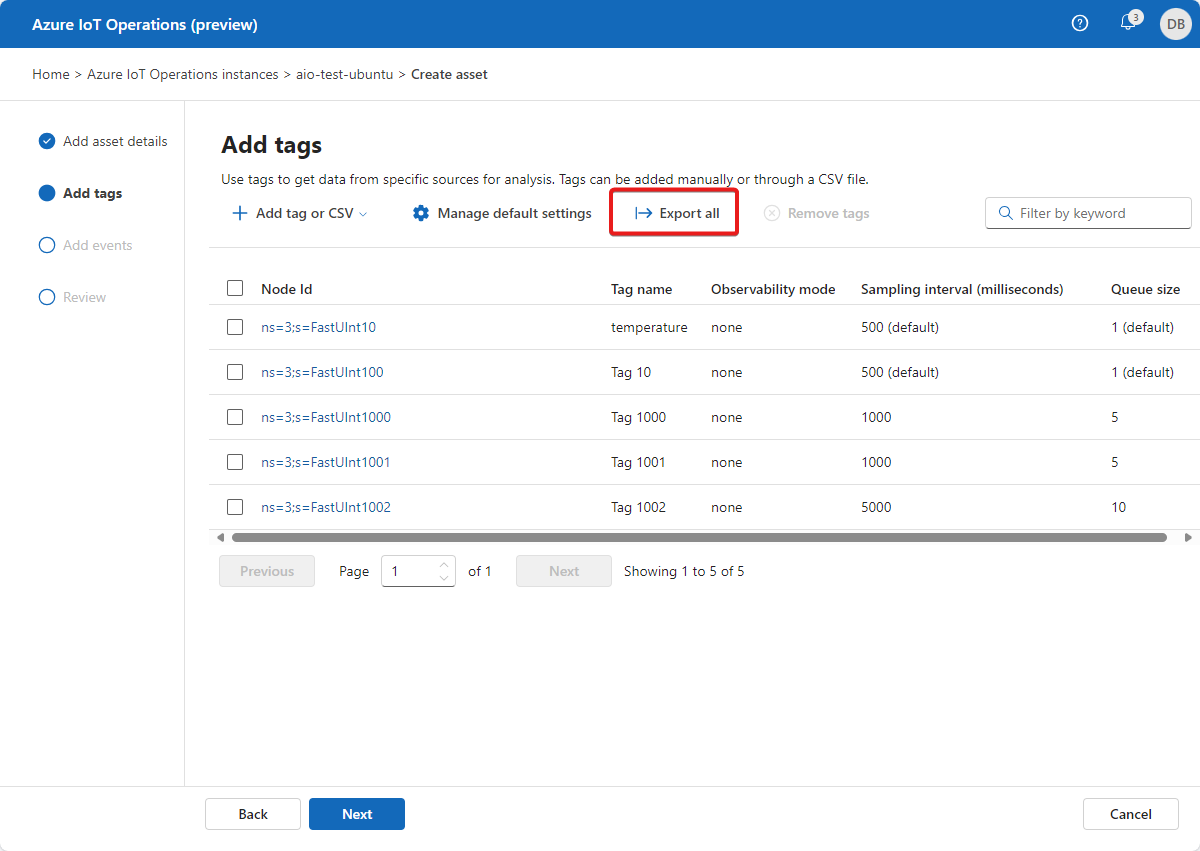
[タグ] ページで、[次へ] を選択して [イベントの追加] ページに移動します。
ヒント
フィルター ボックスを使用して、タグを検索できます。
資産に個々のイベントを追加する
ここで、資産に関連付けるイベントを定義できます。 OPC UA イベントを追加するには:
[イベントまたは CSV の追加] > [イベントの追加] を選択します。
イベントの詳細を入力します。
- イベント通知。 この値は、OPC UA サーバーからのイベント通知です。
- イベント名 (省略可能)。 この値は、イベントに使用するフレンドリ名です。 イベント名を指定しない場合は、イベント名としてイベント通知が使用されます。
- 可観測性モード (省略可能) と次の選択肢:
- なし
- ゲージ
- カウンタ
- ヒストグラム
- ログ
- キュー サイズ。 このタグの既定値をオーバーライドできます。
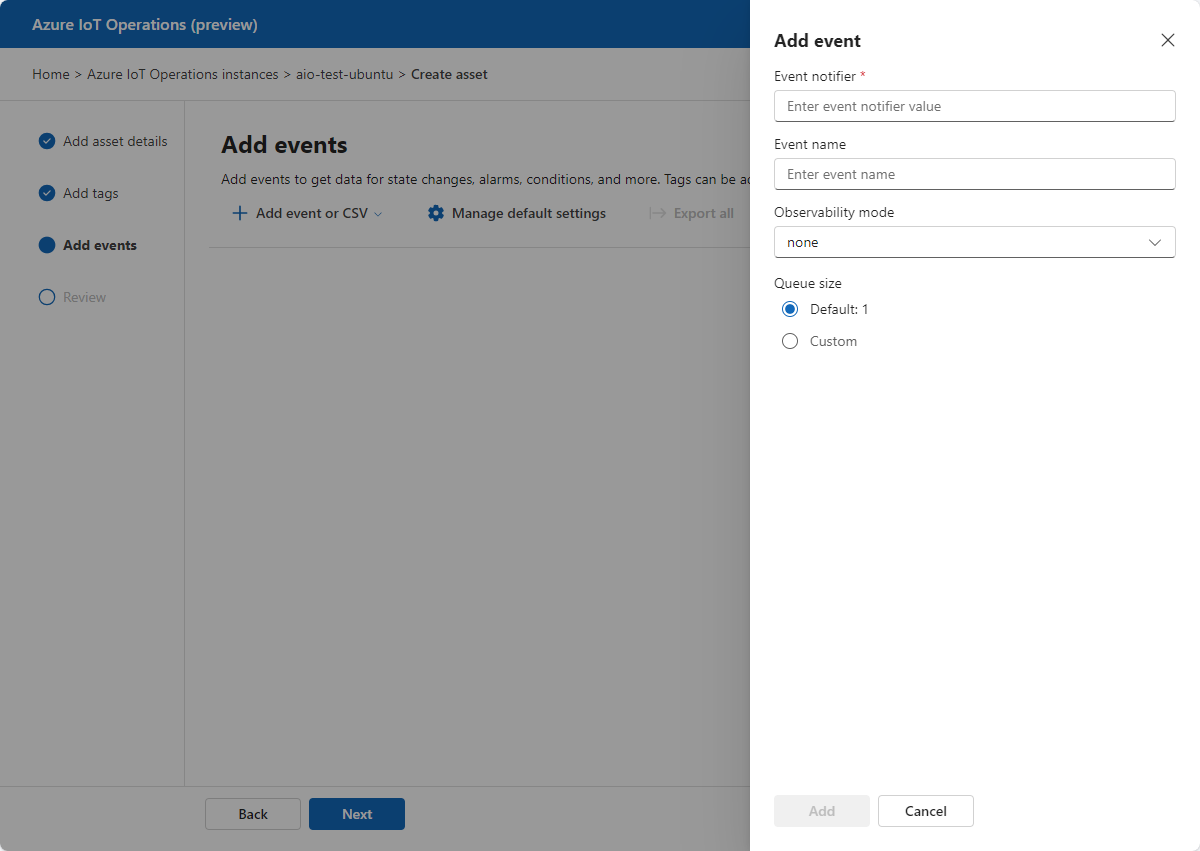
[既定の設定の管理] を選択して、資産の既定のイベント設定を構成します。 これらの設定は、資産に属するすべての OPC UA イベントに適用されます。 これらの設定は、追加するイベントごとにオーバーライドできます。 既定のイベント設定は以下のとおりです。
- パブリッシュ間隔 (ミリ秒): OPC UA サーバーがデータを発行する速度。
- キュー サイズ: サンプリング データを発行前に保持するキューの深さ。
資産にイベントを一括で追加する
CSV ファイルから一度に最大 1000 個の OPC UA イベントをインポートできます。
資産から CSV ファイルにすべてのイベントをエクスポートするには、[すべてエクスポート] を選択し、ファイルの場所を選択します。
[イベント] ページで、[次へ] を選択して [レビュー] ページに移動します。
ヒント
フィルター ボックスを使用して、イベントを検索できます。
変更の確認
資産と OPC UA タグおよびイベントの詳細を確認し、必要な調整を行います。
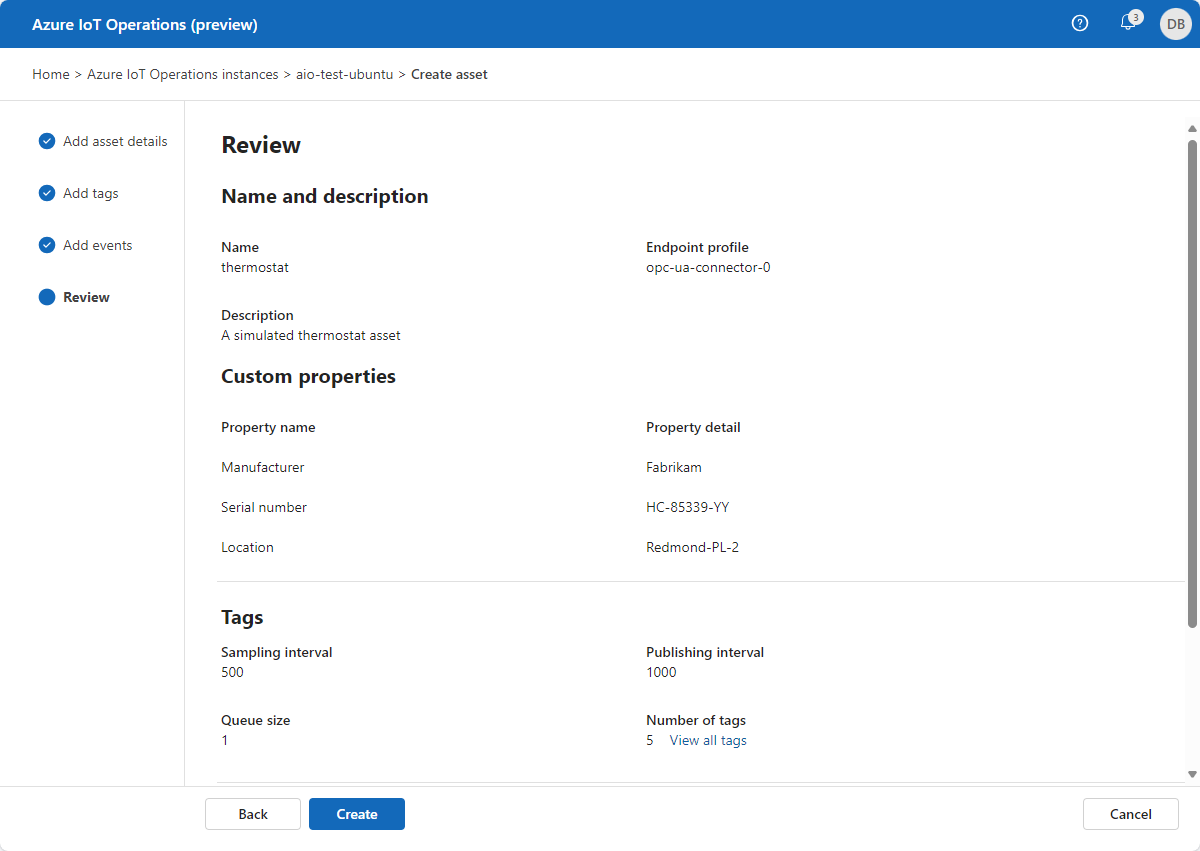
資産を更新する
前に作成した資産を検索して選択します。 [資産の詳細]、[タグ]、[イベント] の各タブを使用して、変更を加えます。
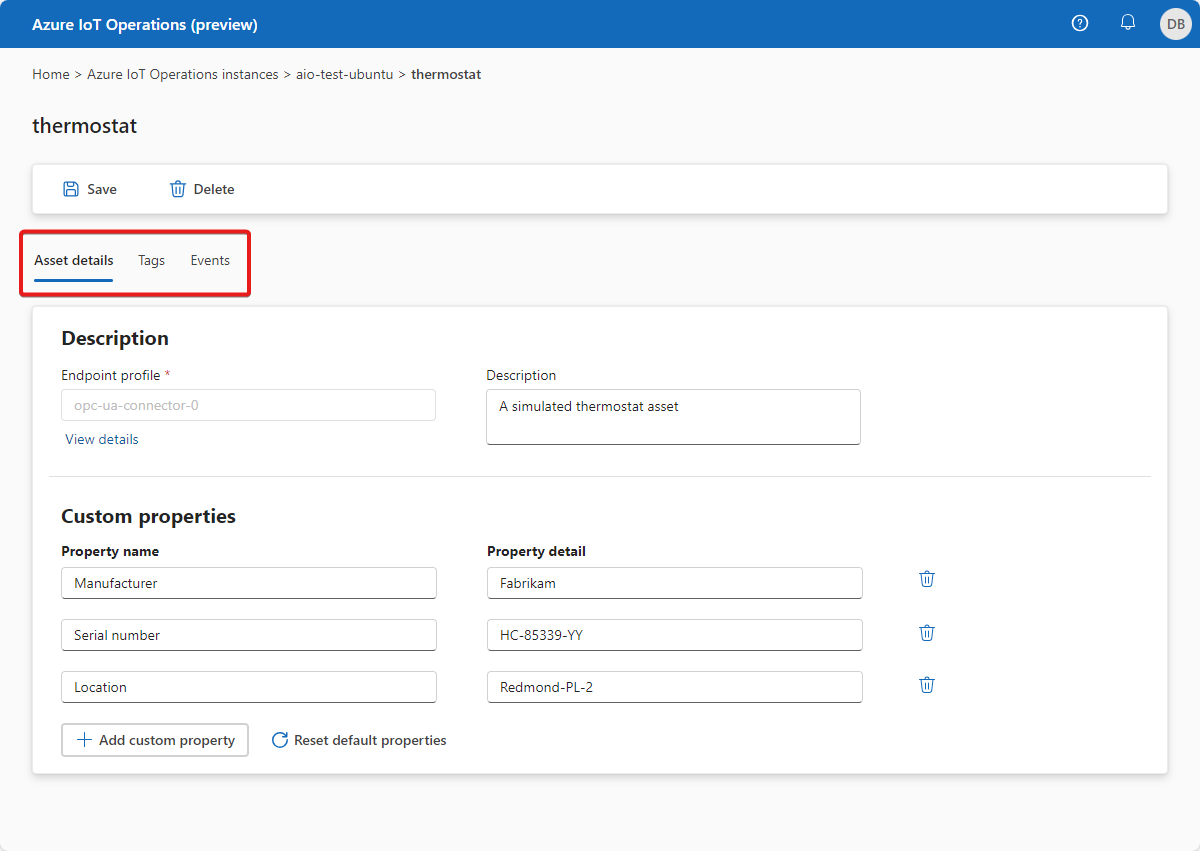
[タグ] タブでは、タグの追加、既存のタグの更新、タグの削除を行うことができます。
タグを更新するには、既存のタグを選択し、タグ情報を更新します。 次に、[更新] を選択します。
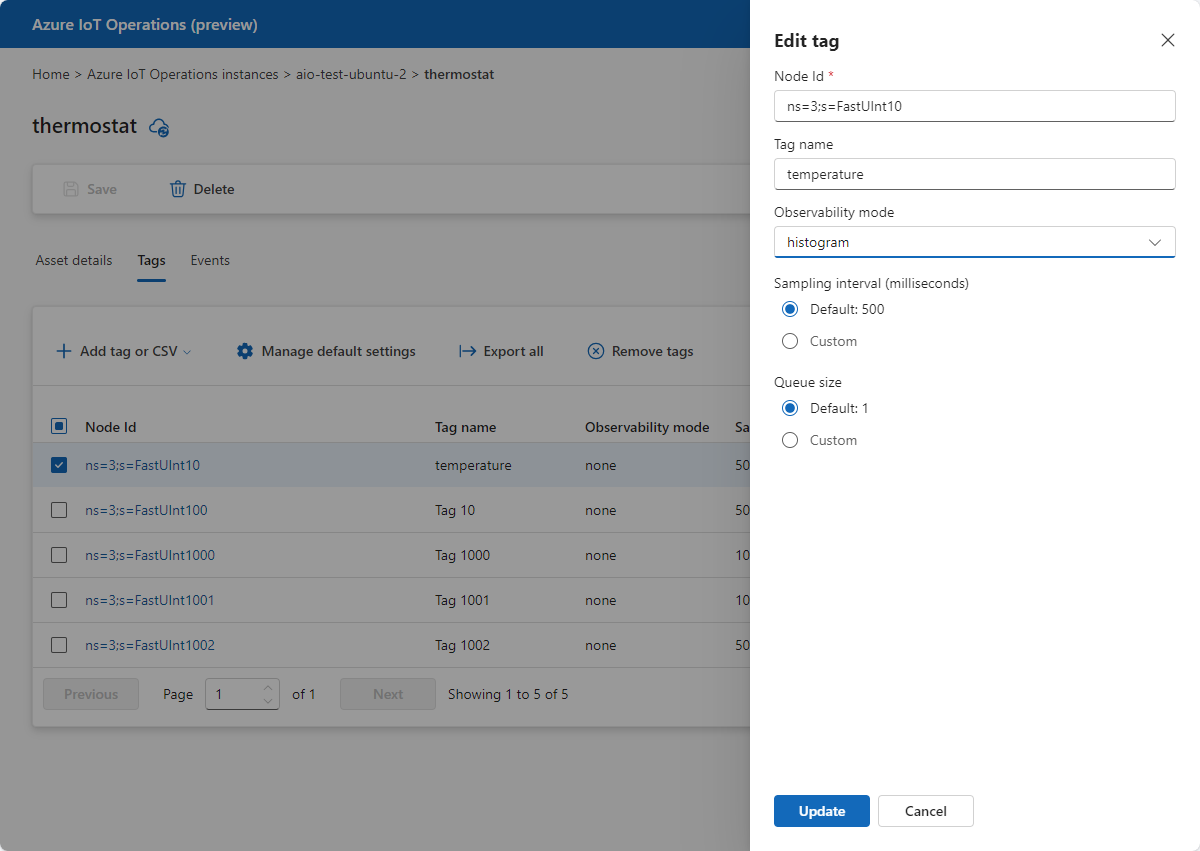
タグを削除するには、1 つ以上のタグを選択し、[タグの削除] を選択します。
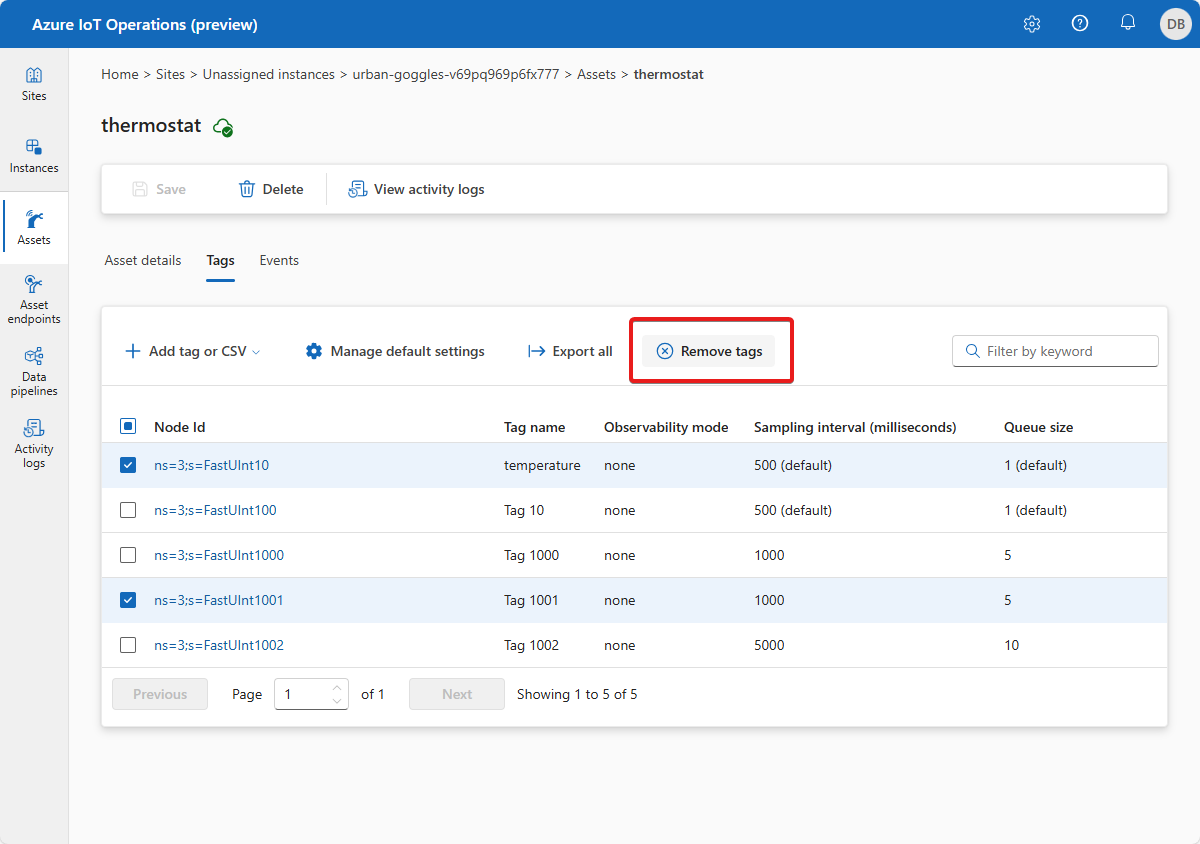
イベントとプロパティの追加、更新、削除も同じ方法で行うことができます。
変更が完了したら、[保存] を選択して変更を保存します。
アセットを削除する
資産を削除するには、削除する資産を選択します。 [資産の詳細] ページで、[削除] を選択します。 変更を確認して資産を削除します。
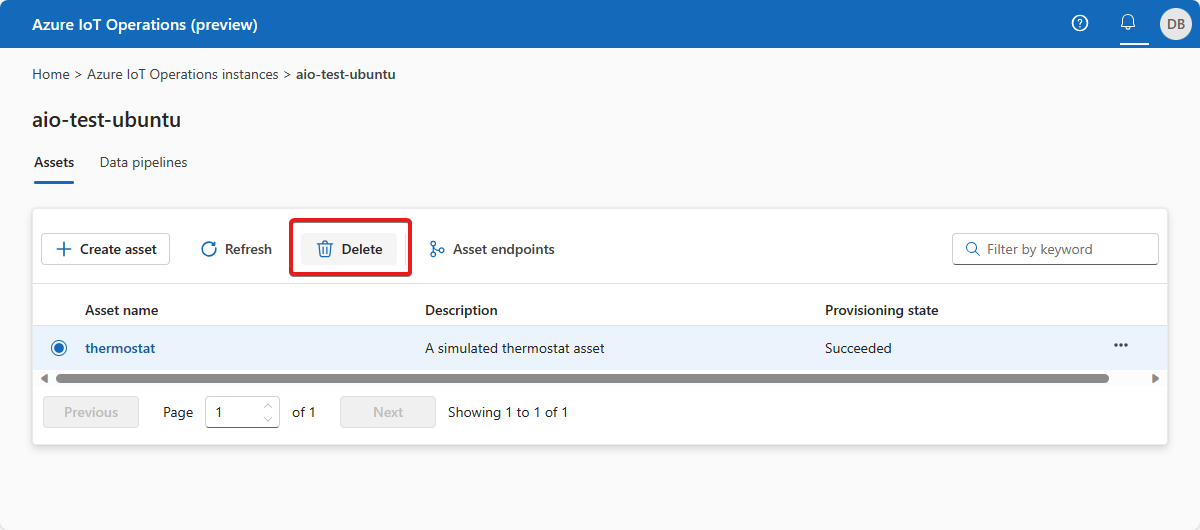
通知
Azure IoT Operations (プレビュー) ポータルで資産を変更するたびに、次のように操作の状態を報告する通知が表示されます。